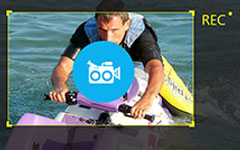Come registrare il gameplay di Diablo 3 in diverse soluzioni
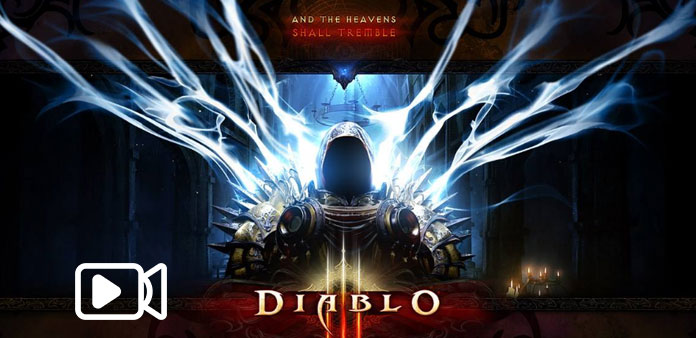
Milioni di fan di diablo 3 in tutto il mondo guardano video di gameplay regolarmente. I video di gameplay di Diablo 3 sono popolari, perché i giocatori e i fan del gioco possono trovare tutorial, recensioni e fantastici filmati di gioco nei video. Se accedi al sito di giochi di YouTube, saprai quanto sono prevalenti i video di gameplay di diablo 3. Tuttavia, la creazione di video non è un compito semplice. Diablo 3 è un grande gioco, quindi è necessario un registratore di giochi CPU-light per catturare il video del gameplay. D'altra parte, se vuoi produrre un video di gameplay attraente, il tuo registratore di giochi dovrebbe avere la capacità di catturare immagini di alta qualità. Per soddisfare tali requisiti, saremo migliori registratori di giochi e i loro dettagli in questo articolo.
Parte 1. Ottimo video di gameplay 3 per diablo su Windows
Se hai bisogno di un registratore di giochi CPU-light per creare videogiochi su PC, Tipard Screen Capture è una scelta intelligente. Quando acquisisci il gameplay di diablo 3, non riesci nemmeno a sentire che Screen Capture sia in esecuzione. L'esperienza di registrazione del gioco scorrevole di Screen Capture ti darà un'impressione profonda. Inoltre, Screen Capture supporta la registrazione di gameplay con più sorgenti di input contemporaneamente, inclusi desktop del computer, audio di sistema e microfono. Screen Capture mescolerà la tua voce con il suono di sottofondo del gioco automaticamente.
Come creare il gameplay di diablo 3 con Screen Capture
Avvia Screen Capture e personalizza le dimensioni dello schermo di registrazione. Screen Capture offre tre impostazioni delle dimensioni di registrazione, Schermo intero, Dimensioni personalizzate e Valore delle dimensioni.
Di solito giochiamo diablo 3 a schermo intero, quindi è meglio selezionare Schermo intero in Seleziona area di registrazione. Oppure puoi scegliere Personalizzato e regolare i punti di controllo o rilasciare i valori nel campo Dimensioni.
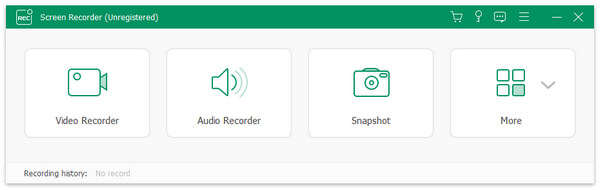
Prima di registrare il gameplay di diablo 3, devi impostare le sorgenti di input. Nella sezione Dispositivo schermo, abilitare l'icona del computer.
E nella sezione Select Recording Inputs, seleziona sia System Audio che Microph Audio. Quindi Screen Capture catturerà la tua voce e il suono di sottofondo insieme al video.
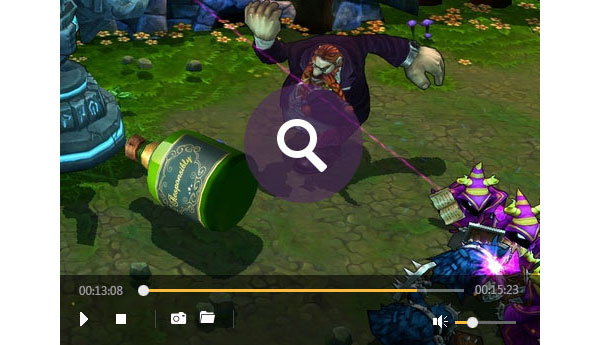
Screen Capture è anche in grado di registrare automaticamente il gameplay. Puoi impostare nella sezione Durata. Al termine del gioco, Screen Capture interromperà la registrazione spontaneamente.
E poi puoi toccare il pulsante REC e minimizzare Screen Capture. Una volta che inizierai a giocare a diablo 3, Screen Capture catturerà i filmati di gioco.
Una volta terminata la partita, fai di nuovo clic sul pulsante REC per interrompere la registrazione. Puoi salvare il video del gameplay 3 in file di alta qualità, come video HD o video 4K.
Come puoi vedere, Tipard Screen Capture ha un'interfaccia intuitiva con tutte le funzionalità necessarie per registrare i giochi. Il gioco è un intrattenimento essenziale per gli utenti di PC. E alcune persone si affidano anche ai giochi per PC per fare soldi. Registrare il gameplay è ancora una sfida per molti giocatori di giochi per PC, perché non comprendono il miglior metodo di registrazione del gioco. Tipard Screen Capture sembra una scelta intelligente per i giocatori di giochi per PC, non solo perché è uno screen recorder CPU-light, ma anche perché potrebbe creare video di alta qualità. Quando condividi i tuoi video di gameplay di alta qualità di diablo 3 su YouTube, i video attraggono più persone da guardare e condividere.
Parte 2. Produci video di gioco diablo 3 su Mac OS
In precedenza, diablo 3 è compatibile solo con Windows. Ma ora è stata rilasciata la beta di diablo 3 per Mac. Se sei pronto a produrre video di gioco diablo 3 sul tuo computer Mac, hai bisogno del miglior registratore di giochi, ScreenFlow per Mac dovrebbe essere la scelta giusta. Basato su test, ScreenFlow per Mac è eccellente per catturare giochi su Internet di grandi dimensioni. Oltre alla cattura del gioco, ScreenFlow per Mac ha integrato funzioni di editing video, in modo da poter lucidare i filmati di gioco all'interno di ScreenFlow per Mac dopo la registrazione. Quando si tratta di flusso di lavoro, è possibile seguire i passaggi seguenti.

Come produrre un video di gioco 3 per diablo con ScreenFlow per Mac
Apri ScreenFlow sul tuo computer Mac, troverai l'icona di una videocamera invece dell'intera applicazione sulla barra dei menu in alto.
Prima di registrare i video di gioco di diablo 3, è necessario andare alla finestra Configura impostazioni per personalizzare alcune impostazioni. Imposta il tuo computer Mac in Record Desktop dall'opzione. E quindi controllare sia Registra audio da e Registra audio del computer. Nell'elenco a discesa accanto a Registra audio da casella di controllo, selezionare Microfono incorporato. Con tali impostazioni, ScreenFlow acquisirà il suono di sottofondo e la tua voce insieme al gameplay.
Quando sei pronto, premi il pulsante di registrazione del cerchio e apri diablo 3, ScreenFlow inizierà a catturare il metraggio del tuo gameplay e l'icona della sua fotocamera diventerà un punto.
Quando hai finito, tocca il punto e ferma la registrazione. Dopo aver registrato la registrazione video del gioco 3, è possibile modificarlo in ScreenFlow per Mac.
Dato che diablo 3 ha rilasciato una beta per Mac OS, abbiamo introdotto anche il miglior registratore di giochi per utenti Mac. ScreenFlow per Mac è uno strumento utile per produrre video su computer Mac.
Parte 3. Registra il gameplay di diablo 3 su PlayStation 4
PlayStation 4, abbreviazione di PS4, è la console per videogiochi più popolare. Secondo i dati della produzione di PS4, Sony Entertainment, le vendite di PS4 hanno raggiunto più di 50 milioni a dicembre, 2016. Quindi imparare a registrare il gameplay su PS4 è essenziale per i giocatori. PS4 ha la funzione di registrazione di gioco integrata. Quindi puoi registrare il gameplay di diablo 3 direttamente su PS4. Anche l'operazione per catturare il gameplay su PS4 è semplice.
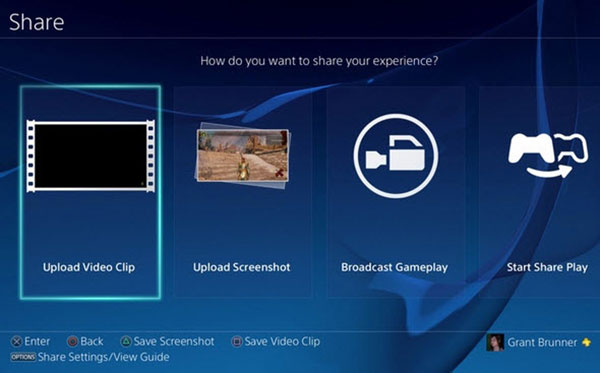
Come registrare il video diablo 3 su PS4
Accendi il tuo PS4 e apri diablo 3. Puoi giocare diablo 3 alla scena che vuoi registrare.
Quando ti prepari per registrare i filmati di diablo 3, premi due volte il pulsante Condividi.
Se viene visualizzata un'animazione nell'angolo in alto a sinistra dello schermo, significa che PS4 inizia a catturare il tuo gameplay.
Per interrompere la ripresa, premi per un istante il pulsante Condividi; allora la registrazione del gameplay si fermerà.
Dopo la registrazione, devi selezionare l'opzione Salva clip video per salvare i video di gioco.
Quindi puoi toccare Upload Video Clip o Condividi Play per pubblicare il tuo gameplay diablo 3 su YouTube o Facebook. La funzione di registrazione dei giochi incorporata di PS4 è utile quando vuoi creare alcuni video di gameplay.
Infine, se preferisci giocare a diablo 3 su PlayStation 4, puoi utilizzare la funzione di registrazione del gioco incorporata per catturare filmati di gioco. E PS4 supporta la condivisione diretta delle registrazioni dei giochi sui social media. Tutto sommato, puoi seguire una guida per produrre il video del gameplay 3 in base alla piattaforma su cui giochi.